サービス終了に伴い後継サービスへ移行されるお客様へ
2025/05/28
2024年9月にご案内しておりました、PHONE APPLI PEOPLE for Salesforce(以下PAP for Salesforce) サービス終了(2027年9月末)に伴い、後継サービスである PHONE APPLI PEOPLE 及び Salesforce連携オプション への移行をご検討いただくお客様へ、下記に移行に必要な作業スケジュールや後継サービスのトライアル、データ移行に関するご案内を記載しております
特に名刺データの多いお客様におかれましては、データ移行に時間がかかる事が想定されますので、お早めにスケジュール設定やトライアルなどを開始いただくことをお勧めします。
目次
移行までに必要な作業とスケジュールについて
現行サービス提供終了後、後継サービスに自動で切り替わるのではなく、
下記作業を、PAP for Salesforce ご契約期間終了までに 実施・完了いただく必要がございます。
1.PHONE APPLI PEOPLE および Salesforce連携オプションのご検証 (トライアル)
2.PHONE APPLI PEOPLE および Salesforce連携オプションのご契約手続き
3.PHONE APPLI PEOPLE のユーザーやフォルダの作成/権限設定 など
4.Salesforce連携オプションのインストール、PHONE APPLI PEOPLEとの連携設定/フォルダ閲覧権限設定 など
5.社外連絡先データ移行作業(PAP for Salesforce ⇒ PHONE APPLI PEOPLE)
6.PAP for Salesforce の契約満了後、アンインストールを実施
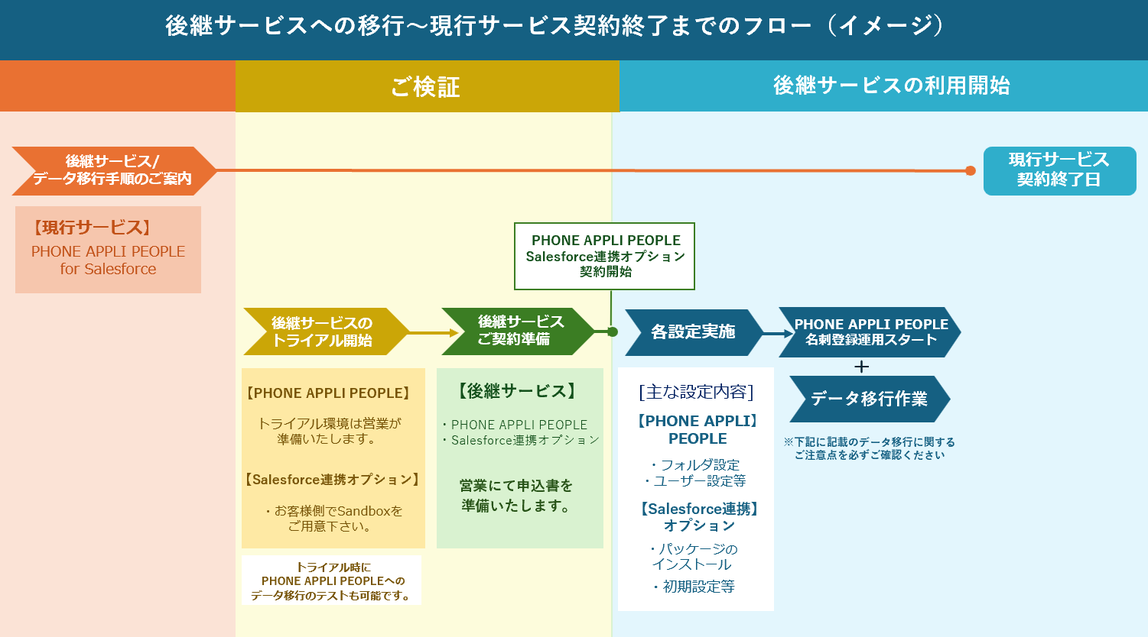
後継サービスのトライアルについて
1.PHONE APPLI PEOPLE および Salesforce連携オプションのご検証 (トライアル)
下記にトライアルの進め方について詳細をご案内しております。
PHONE APPLI PEOPLE Salesforce連携オプション機能 トライアルについて
・現行サービスと比較しましてユーザーインターフェイスや操作性に大きな違いがございますため、ご契約後に
「想定と異なる」といったご迷惑をおかけしないよう事前に必ずトライアルをご利用いただき、実際の操作感や
動作の違いをご確認下さい。
・PHONE APPLI PEOPLE のトライアル環境は、営業よりご案内致します。
・Salesforce連携オプションのトライアルの際は、お客様側でSandbox環境のご準備をお願い致します。
下記のご案内も事前にご確認ください。
PHONE APPLI PEOPLE Salesforce連携オプション機能 導入前確認事項
後継サービスのご契約・初期設定について
2.PHONE APPLI PEOPLE および Salesforce連携オプションのご契約
3.PHONE APPLI PEOPLE のユーザーやフォルダの作成/権限設定 など
4.Salesforce連携オプションのインストール、PHONE APPLI PEOPLEとの連携設定/フォルダ閲覧権限設定 など
後継サービスのご契約準備 ならびに 初期設定などにつきましては、営業担当よりご案内いたします。
【ご注意】
PHONE APPLI PEOPLEで設定された共有電話帳フォルダの閲覧権限設定は、Salesforce連携オプションには反映されません。
Salesforce連携オプション側でフォルダの閲覧制限をご希望される場合は、別途、フォルダ閲覧権限設定を実施いただく必要がございますのでご注意ください。
以下に手順をご案内しておりますので、リンク先マニュアルの P19 をご覧ください
社外連絡先データの移行について
5.社外連絡先データ移行作業(PAP for Salesforce ⇒ PHONE APPLI PEOPLE)
PAP for Salesforce の「社外連絡先」に保存されているデータは、名刺画像も含めて PHONE APPLI PEOPLE に移行する事が可能です。
以下に手順をご案内しておりますので、リンク先マニュアルのP104~P111 をご覧ください。
PHONE APPLI PEOPLE for Salesforce設定マニュアル
※P100以降をご確認いただく際は、ダウンロードをしてご確認をお願い致します。
【重要】データ移行に関するご注意点
データ移行後の名刺登録者、日付について
2025年11月現在の仕様では、後継サービス(PHONE APPLI PEOPLE)に名刺データを移行した際に、以下の情報は引き継がれません。
・名刺登録者(APIキー発行者が「登録者」として登録されます)
・名刺登録日(データ移行を実行した日が「登録日付」として登録されます)
回避策としまして、 交換者の情報を PHONE APPLI PEOPLE for Salesforce の社外連絡先オブジェクトの
「交換者情報」項目にコピーすることで、PHONE APPLI PEOPLE の任意の項目(コメント/備考など)に移行することができます。

詳細は、リンク先マニュアルのP108~P109 をご覧ください。
PHONE APPLI PEOPLE for Salesforce設定マニュアル
※本仕様については、後継サービス及びデータ移行ツールの機能改修を進めております。
・PHONE APPLI PEOPLE への交換者登録機能の実装
→ 2026年3月末予定
・PHONE APPLI PEOPLE for Salesforce に 交換者履歴のデータ移行機能を実装
→ リリース時期確定後、改めてご案内いたします。
データ移行処理に要する時間
- データ1件あたり、1~2秒程度の処理時間を要します。
※1万件あたり約3~5時間程度を想定 - 弊社内で 約5万件のデータ移行検証を行った結果、約 19時間で処理完了したことを確認しております。
→ およそ名刺1枚に対して1.25秒の処理速度
上記検証は負荷の少ない環境で実施しております為、お客様の環境で実施される際は、
より時間がかかる可能性がございます。
データ移行処理の実施方法について
- データ量の多いお客様は、複数回に分けて移行作業を実施されることをお勧めします
- 1回に移行するフォルダを指定する
1回の移行時間をご調整いただくには、事前にフォルダごとの名刺の登録数を確認いただき、移行用フォルダマッピングにて1回に移行対象とするフォルダを都度設定いただき、複数回に分けて移行処理を実施する事をご検討ください。 - データ移行処理の中断
1つのフォルダに大量のデータを保存されているため移行元フォルダを分けられない場合でも、データ移行処理は実行から完了までシステム側での処理となるため、一度「データ移行実行」ボタンを押下いただいた後は、完了までお客様側での操作は不要です。
ただし長時間かかる場合など、一度移行処理を中断されたい場合は、ジョブを停止する事で中断可能です。名刺レコードごとに移行済みか否かを管理しておりますので、次回以降の処理に影響なく差分のデータ移行を再開できます。
※意図的な中断ではなく、通信状況等なんらかの理由で処理が中断されてしまった場合も、再度実行いただく事で移行を再開できますのでご安心ください。
【データ移行実行中のジョブを停止する手順】
①Salesforceの設定から「Apexジョブ」を選択
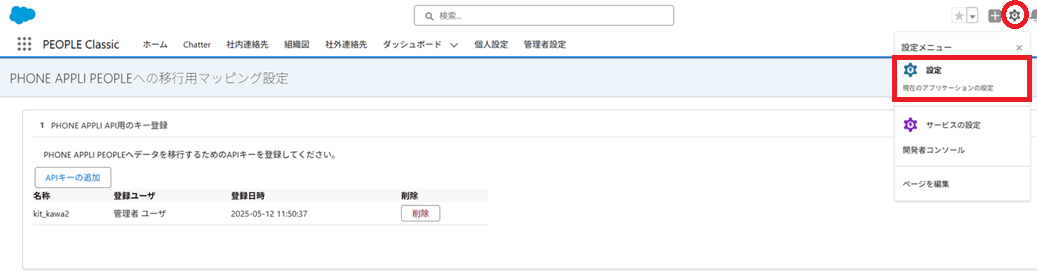
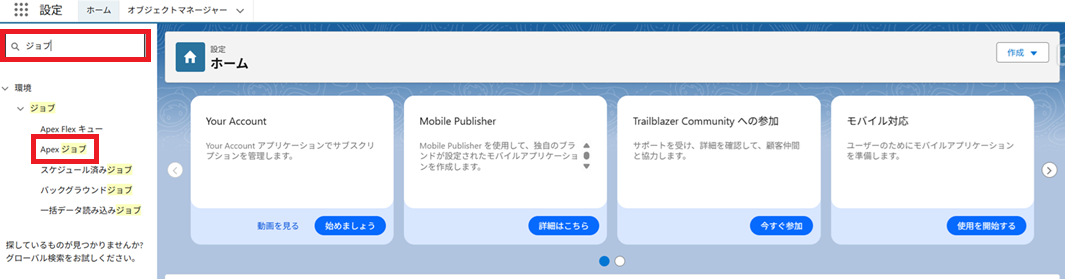
②「PhoneBookTransferBatch」というジョブが起動中の場合、アクション列に表示されている
「中止」リンクを押下
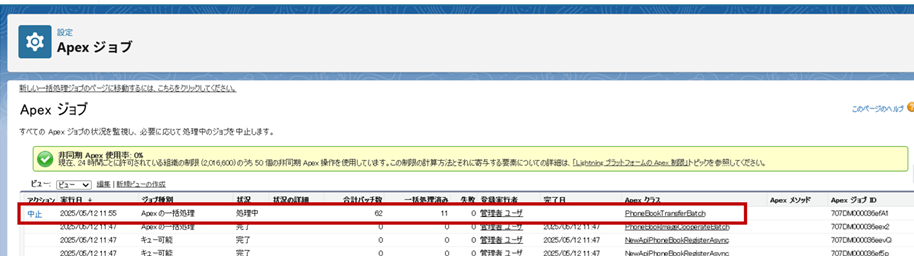
③確認ダイアログで「OK」ボタンを押下
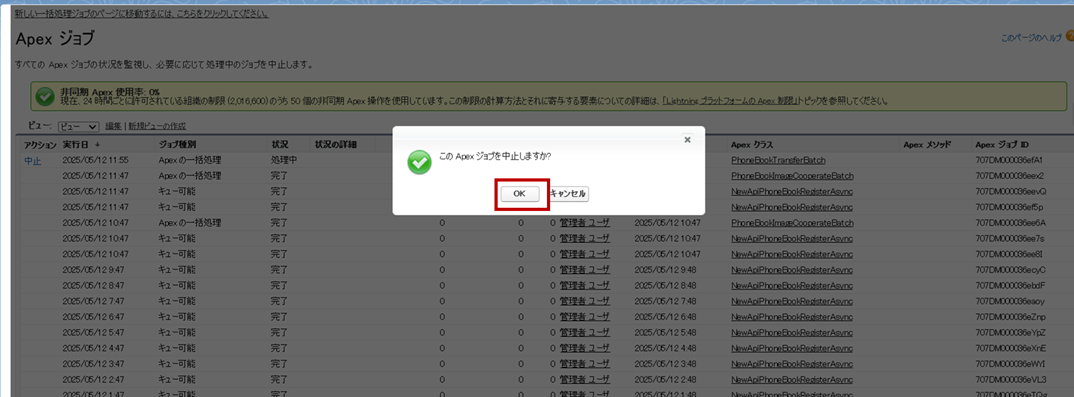
※連携件数が多い場合は、ジョブが複数起動するため、上記を繰り返して下さい。
PHONE APPLI PEOPLEトライアル環境 でのデータ移行テストについて
- PHONE APPLI PEOPLE トライアル環境にて「移行に必要な作業」を事前にお試しいただけます。
- Sandbox環境の社外連絡先データをテストで移行された場合は、後継サービスご契約後に再度データ移行の作業をお願い致します。
- PAP for Salesforce 本番環境 のデータをテストで移行された場合、移行した社外連絡先には「移行済み」のフラグが立ち、次回(本番移行)のデータ移行の際に 移行対象から外れます。
再度データ移行対象とされたい場合は「名刺移行完了フラグ」のチェックを外す作業が必要となりますので、
手順は こちらの名刺移行完了フラグをONからOFFに戻す方法 をご参照くださいませ。
※大量データの移行検証を行った場合はデータローダなどをご利用いただきます
- PHONE APPLI PEOPLEの入力規則に抵触した社外連絡先レコードについて
PHONE APPLI PEOPLEでは、特定の項目に対して入力規則が設定されています。
そのため、PAP for Salesforceの各項目に対して正しい形式で値が入力されていない場合、データ移行時に該当項目のみ値が移行されず、空欄で登録される可能性があります。
※PHONE APPLI PEOPLE の入力規則に関しましてはこちらをご確認ください。
Salesforceのレポートをご活用いただくで、入力規則に抵触し空欄で登録された項目を確認することが可能です。
下記をご参考にレポートを作成のうえ、該当する社外連絡先レコードを確認し、本番環境への移行までに正確なデータを移行できるよう、必要に応じて値の修正をお願い致します。
【レポート作成方法】
事前準備
カスタムレポートタイプ「社外連絡先×電話帳フォルダ_名刺」を作成
作成方法はこちらの「① カスタムレポートタイプ「社外連絡先×電話帳フォルダ」を作成する」をご参考くだ
さい
1. Salesforce[レポート]>[新規レポート]>レポートタイプ検索にて「社外」と検索
2. 先ほど作成したカスタムレポートタイプ「社外連絡先×電話帳フォルダ_名刺」選択し、レポート開始
3. 下記条件でレポート作成し、保存&実行
※空欄として登録された項目は、「PAPデータ移行時の入力規則抵触メッセージ」にてご確認いただけます
【アウトライン】
・作成日
・フォルダ_名刺
・社外連絡先名
・PAPデータ移行時の入力規則抵触メッセージ
・名刺完了フラグ
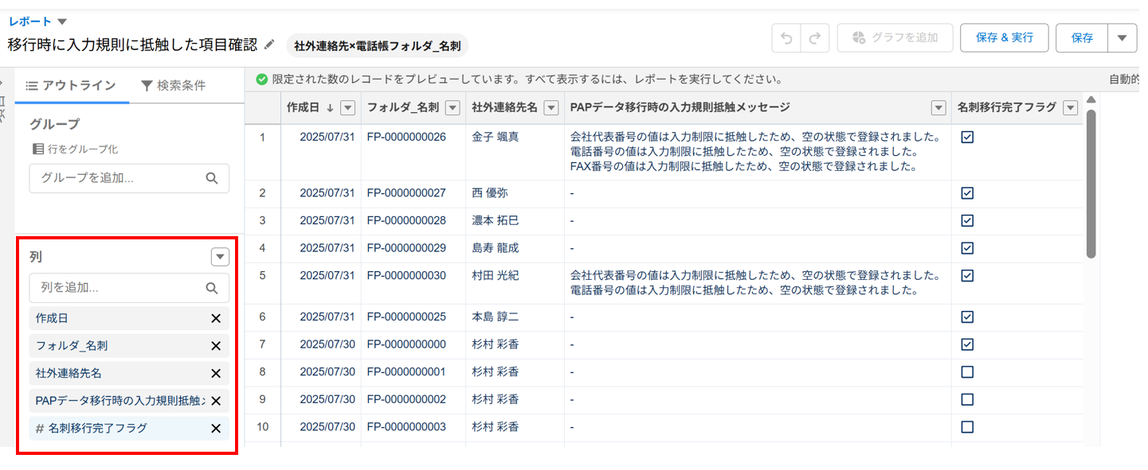
【検索条件】
・表示:すべての社外連絡先
・交換日:常時
・名刺移行完了フラグ:次の文字列と一致する:True
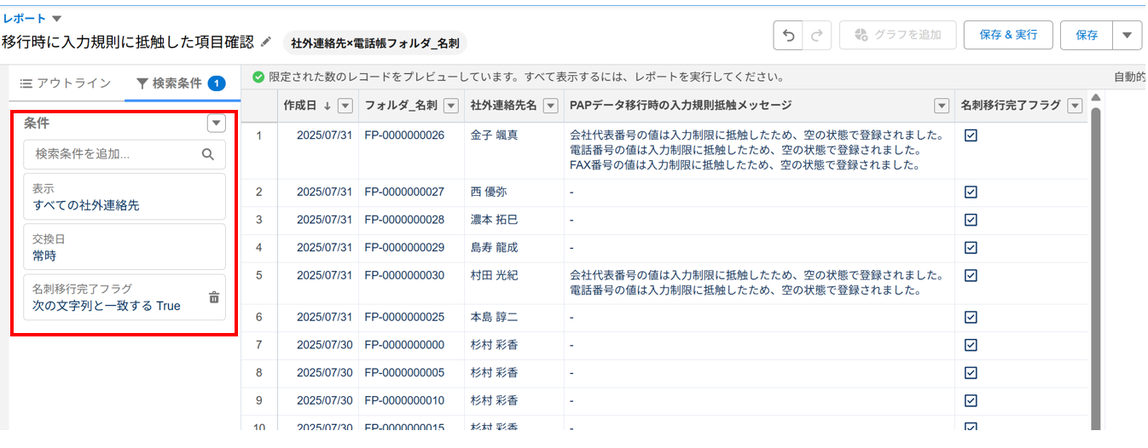
上記レポートと、PHONE APPLI PEOPLE に移行された社外連絡先レコードを照合しながら、該当項目に値を
入力いただきますようお願い致します。
※入力規則に抵触している項目数が多い場合、PHONE APPLI PEOPLE 上で手動による値の入力が必要とな
り、作業にお時間を要する可能性がございます
そのため、後継サービスのトライアルを実施し、データ移行に関する事前検証を行っていただくことを推奨
致します。
現行サービス(PAP for Salesforce) 契約満了後のアンインストールについて
6.PAP for Salesforce の契約満了後、アンインストールを実施
下記マニュアルをご覧のうえ、アンインストールをお願い致します
アンインストール手順書
(ご参考) 後継サービスご紹介資料と機能差分について
すでにご案内済みではありますが、改めて資料を再掲しますのでご参考ください
・後継サービス(PHONE APPLI PEOPLE + Salesforce連携オプション)のご紹介資料は こちら
・現行サービス(PAP for Salesforce)との機能差分については こちら
ご不明点等ございましたら弊社サポートサイトまでお問い合わせくださいませ。
※お問い合わせ時はIDとPassが必要となりますので、こちらのフォームへ情報ご記入の上お問い合わせお願い致します。
サポートサイトご利用方法はこちらをご確認ください。
以上、よろしくお願い致します。
この記事は役に立ちましたか?
1人が役立ったと言っています
ご協力ありがとうございます。
